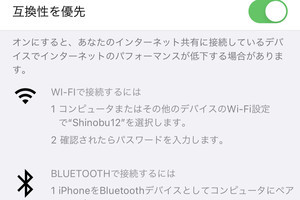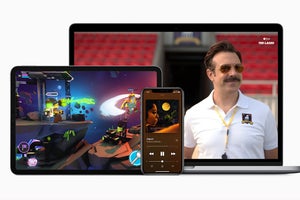iOS 14では、新たに「翻訳」アプリがプリインストールに追加されました。英語をはじめ、アラビア語、イタリア語、スペイン語など11の言語に対応し、どの組み合わせでも相互に翻訳が可能になっています。基本の使い方と便利な機能をご紹介します。
「翻訳」アプリの基本
翻訳アプリは、音声またはテキストで会話を入力すると、自動的に別の言語に翻訳されます。「Google翻訳」などの翻訳アプリと基本的な使い方は同様です。
-

マイクをタップして音声入力(または画面をタップしてテキスト入力)→入力が終わると自動的に翻訳されます。再生ボタンをタップすると、翻訳結果を読み上げ。続けて会話する場合はマイクをタップして再び入力します
オフラインで使用する
翻訳アプリは通常は通信を使用していますが、言語を事前にダウンロードしておくとオフラインでも使用できるようになります。機内モードの時など、通信できない場所で使う場合に便利です。
「翻訳」アプリの便利機能
翻訳アプリには、よりスムーズな会話をサポートする便利な機能が搭載されています。